ps液化功能詳解與瘦身實作
時間:2024-03-01 11:15作者:下載吧人氣:32
從基礎(chǔ)認識到實作范例,一篇文章就讓你學會好玩的液化工具,一起來練習吧
液化功能詳解
向前彎曲工具:手指的圖示有點像是根據(jù)你游標的移動(按住)扭曲,像是咖啡拉花。按住shift在畫面上拖曳可以拉出直線。
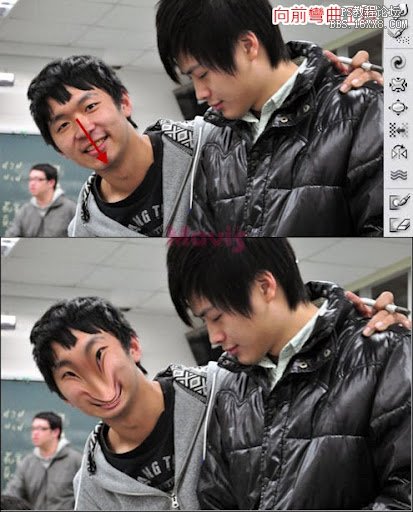
重建工具:不管經(jīng)過多少扭曲的效果都能用這個工具矯正回原狀。
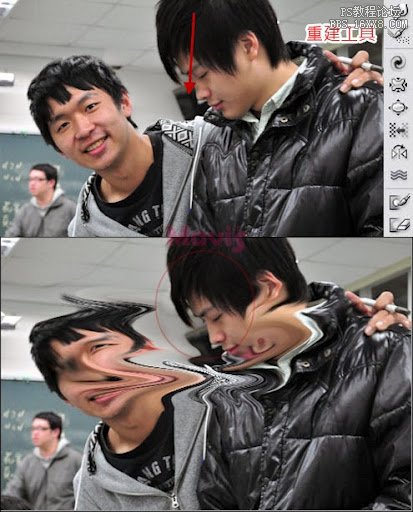
瞬時針扭轉(zhuǎn)工具:按住可瞬時針扭轉(zhuǎn)像素,按住ALT可以逆時針旋轉(zhuǎn)。
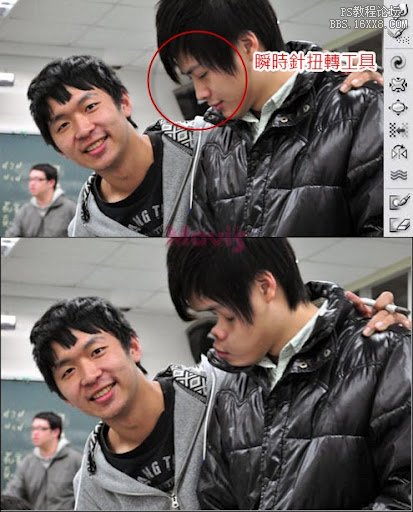
縮攏工具:按住可以將像素往內(nèi)縮。通常輕點一兩下就好啦~我的媽阿!你是誰??
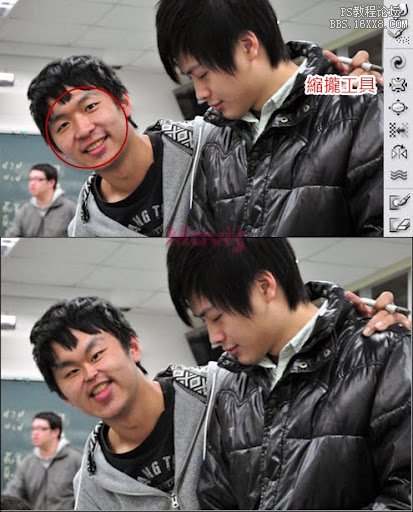
膨脹工具:和縮攏工具相反,按住可以讓像素往外擴張。根本是魚眼相機哈哈哈。
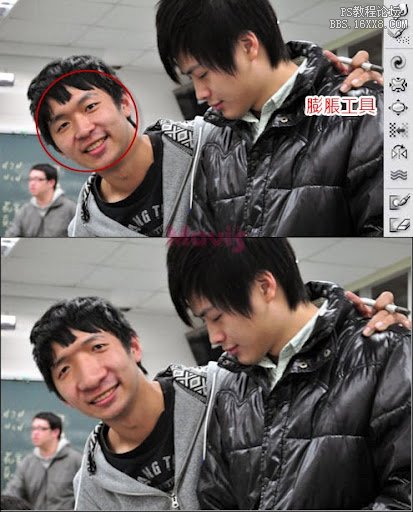
左推工具:往你畫的方向的左邊推擠。
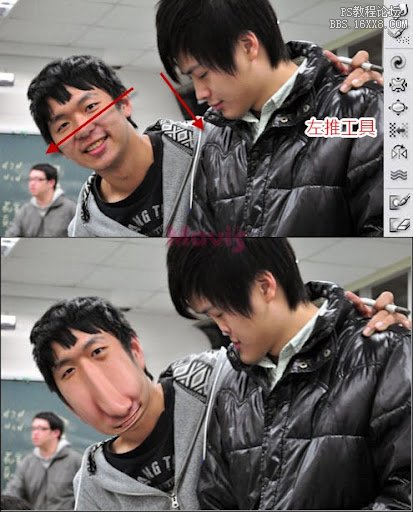
鏡像工具:類似左推工具按住上移時做筆刷左邊的像素鏡像,往下做右邊的像素鏡像,右畫做上邊的像素鏡像,左畫做下邊的像素鏡像,或是順時鐘畫圓做內(nèi)縮的鏡像,逆時鐘畫圓做外推的鏡像。

湍流化工具:像是力量比較小的向前彎曲工具。

凍結(jié)/解凍遮色片工具:用凍結(jié)遮色片工具劃過的地方會以紅色表示,凍結(jié)的部份不管你怎么畫都不會影響該區(qū)塊。

在右邊的遮色片選項有凍結(jié)區(qū)域的快捷鍵可以用哦。
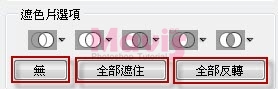
還有還有!!
感謝兩位同學犧牲小我,了解功能之后來實作一張吧。
瘦身整形實作
開啟練習檔。選單選擇【濾鏡➜液化】。
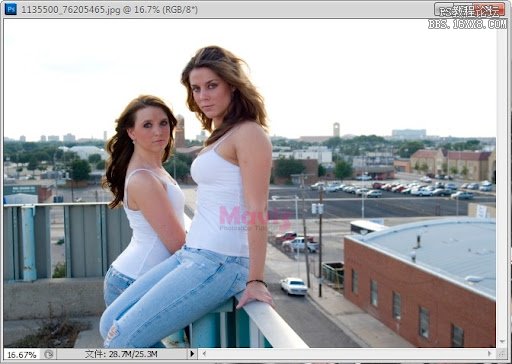
放大檢視,使用  凍結(jié)工具保護五官,
凍結(jié)工具保護五官, 向前彎曲工具瘦臉。(CTRL+ALT+Z可以回復一個以上的步驟,這里沒有步驟紀錄面板可以使用所以特別提一下)
向前彎曲工具瘦臉。(CTRL+ALT+Z可以回復一個以上的步驟,這里沒有步驟紀錄面板可以使用所以特別提一下)
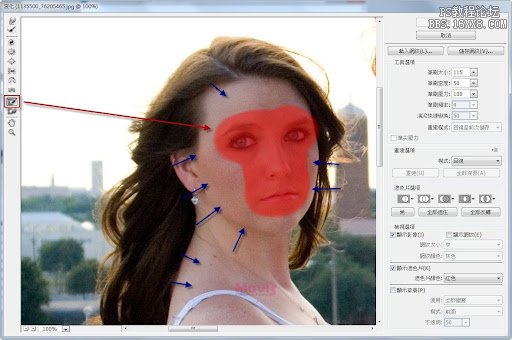
保護臉型,瘦脖子。
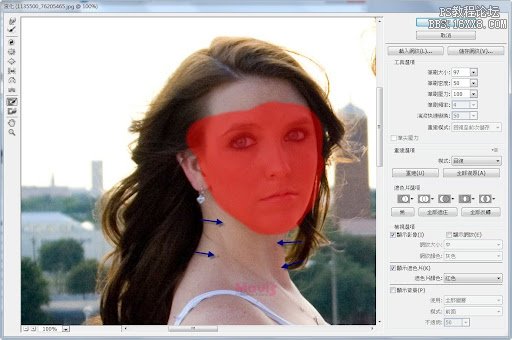
目前的效果。完全變了一個人啊!!
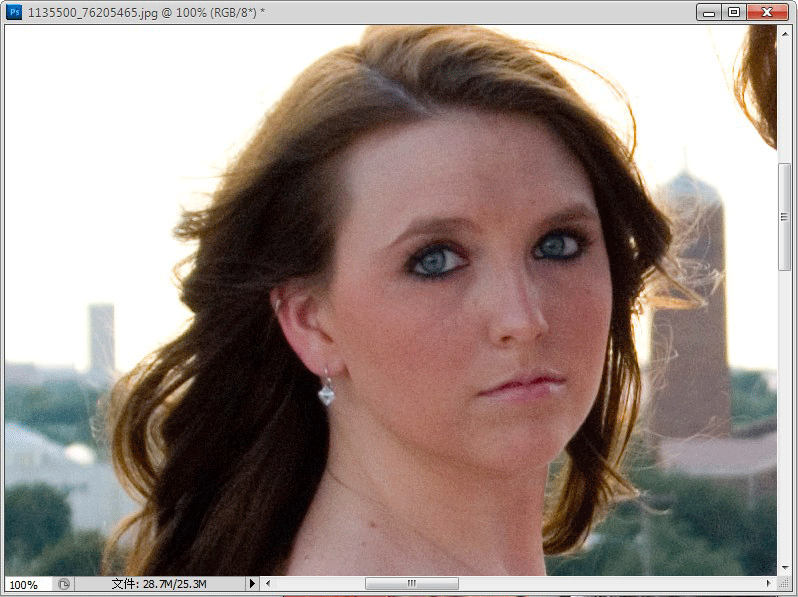
利用  膨脹工具和剛好包到瞳孔的筆刷大小,在瞳孔中央點幾下可以達到瞳孔放大的效果,點幾下就好喔!不要太貪心了,會失真!
膨脹工具和剛好包到瞳孔的筆刷大小,在瞳孔中央點幾下可以達到瞳孔放大的效果,點幾下就好喔!不要太貪心了,會失真!
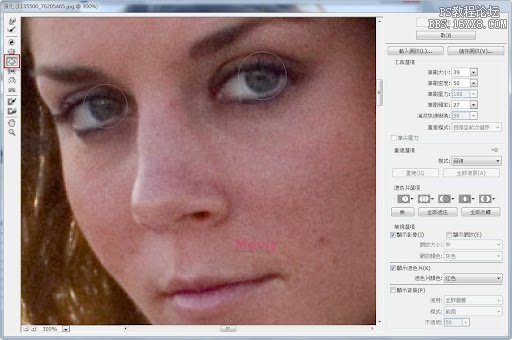
放大的效果,還順便修了下臉型。
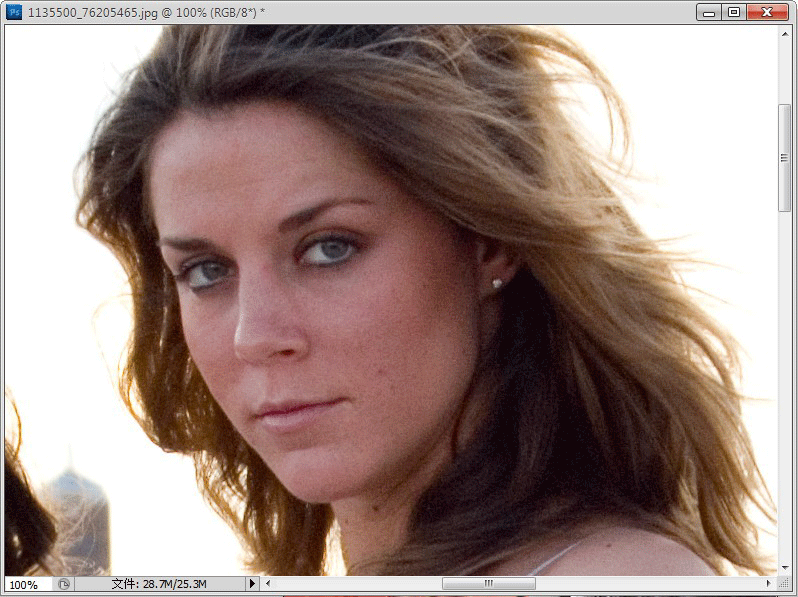
手臂的話,可以先凍結(jié)一邊的線條進行修整。注意背景!!!!你必須凍結(jié)背景或是順著背景的形狀方向,忽略背景會很容易被看出破綻哦。
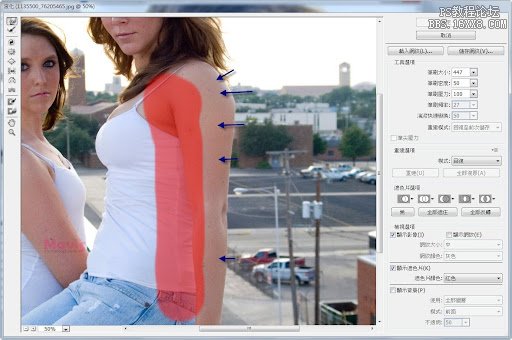
再凍結(jié)另一邊。大概就用這幾可技巧就能修整張照片了!
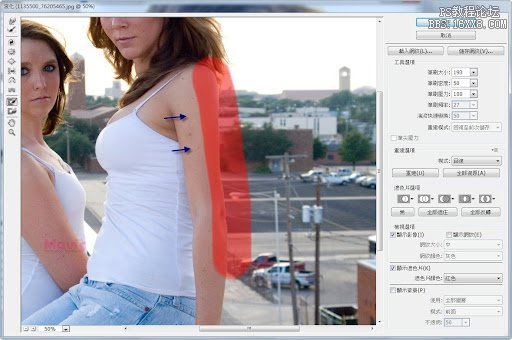
耶你會了!!再放一下差很大的原圖跟結(jié)果。
最終效果



相關(guān)推薦
- 仙劍五隱藏結(jié)局對話怎么觸發(fā)(游戲系列各結(jié)局介紹和玩法詳解)
- dnf馭劍士pk加點和技能連招詳解(附裝備搭配推薦)
- 洛克王國紫霧蟲怎么獲得絕版了嗎(在哪里捕捉位置詳解)
- 魔獸世界勇氣點數(shù)上限怎么提升和修改(兌換、獲取方法詳解)
- 機戰(zhàn)l隱藏要素攻略及人物詳解(含隱藏機體分析)
- dnf劍圣流心技能和連招詳解(流心技能新手教程與用處分析)
- LOL深淵巨口攻略及位置分析(技能加點、出裝和打法詳解)
- 博德之門2攻略和細節(jié)詳解(附第二章劇情與通關(guān)流程)
- 街機三國魔王副本等級表與要求一覽 (副本任務和玩法詳解)
- 魔獸懷舊服戰(zhàn)士武器天賦詳解(天賦選擇與加點推薦)

網(wǎng)友評論